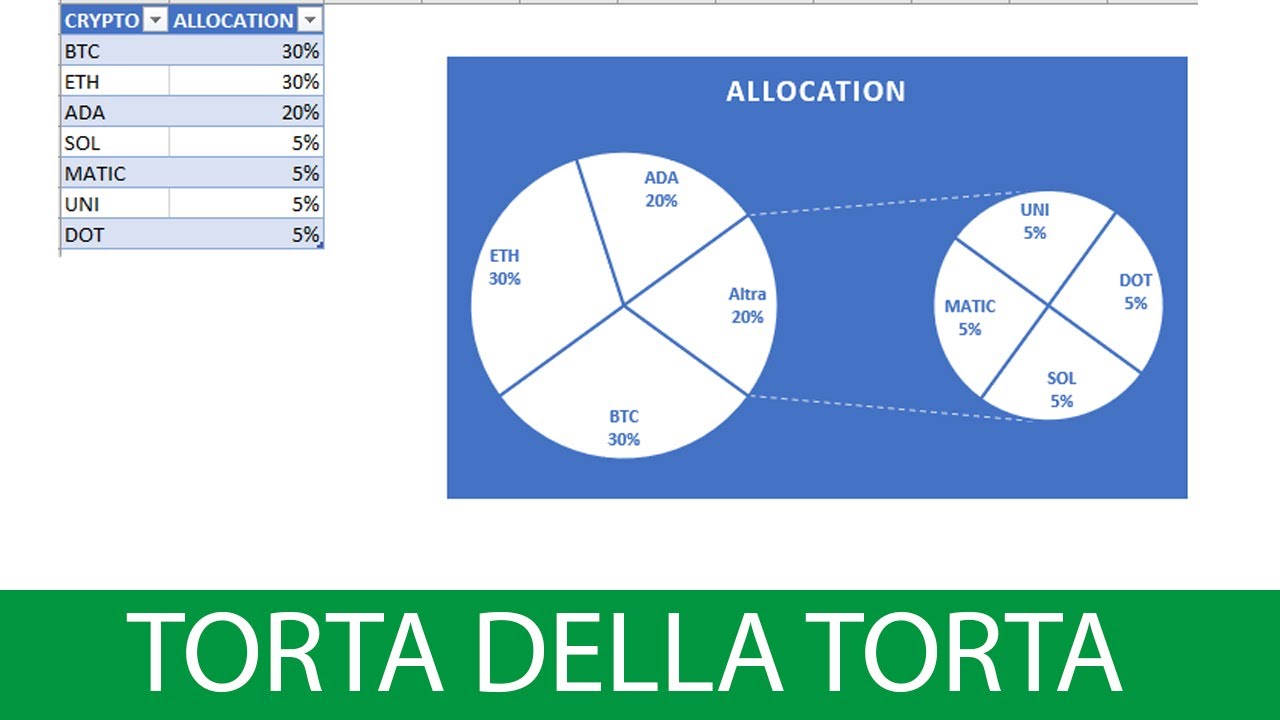Creare un’immagine da una tabella Excel può essere un modo efficace per presentare i dati in modo visivamente accattivante. Esistono diversi metodi per creare un’immagine da una tabella Excel, tra cui l’utilizzo della funzione “Stampa schermo” sul computer o l’uso di un software di grafica come Adobe Photoshop. In questo modo, è possibile creare immagini personalizzate che mostrano i dati in modo chiaro e preciso, con la possibilità di aggiungere elementi grafici come grafici a torta o a barre per rendere la presentazione ancora più accattivante.
Come convertire un file Excel in un’immagine?
Se hai bisogno di creare un’immagine da una tabella di Excel, ci sono diversi modi per farlo. Di seguito ti spiegheremo i passaggi da seguire per convertire un file Excel in un’immagine:
Passo 1: Apri il file Excel
Apri il file Excel che vuoi convertire in un’immagine.
Passo 2: Seleziona la tabella
Seleziona la tabella che vuoi convertire in un’immagine. Puoi selezionare l’intera tabella o solo una parte di essa.
Passo 3: Copia la tabella
Copia la tabella selezionata. Puoi farlo premendo i tasti Ctrl + C sulla tastiera o facendo clic con il tasto destro del mouse sulla tabella e selezionando “Copia”.
Passo 4: Apri un programma di grafica
Apri un programma di grafica come Photoshop o GIMP.
Passo 5: Crea un nuovo documento
Crea un nuovo documento nel programma di grafica. Assicurati che le dimensioni del documento siano sufficienti per contenere la tabella.
Passo 6: Incolla la tabella nel documento
Incolla la tabella copiata nel documento. Puoi farlo premendo i tasti Ctrl + V sulla tastiera o facendo clic con il tasto destro del mouse e selezionando “Incolla”.
Passo 7: Modifica l’immagine
Modifica l’immagine come desideri. Puoi regolare la dimensione, il colore e altri elementi dell’immagine.
Passo 8: Salva l’immagine
Salva l’immagine nel formato desiderato. Puoi scegliere il formato JPEG, PNG o BMP.
Seguendo questi semplici passaggi, potrai facilmente convertire un file Excel in un’immagine e utilizzarla per le tue esigenze.
Come ottenere un grafico da Excel?
Creare un grafico da una tabella Excel è un’operazione molto semplice. Ecco i passaggi principali:
- Seleziona la tabella Excel dalla quale vuoi creare il grafico.
- Clicca sulla scheda Inserisci in alto nella barra dei menu di Excel.
- Seleziona il tipo di grafico che desideri creare dalla sezione Grafici.
- Personalizza il tuo grafico secondo le tue esigenze e preferenze, utilizzando le opzioni nella scheda Design e Formato.
- Clicca sul pulsante Salva immagine nella scheda Design per salvare il tuo grafico come immagine.
Ecco fatto! Con questi semplici passaggi avrai ottenuto un grafico personalizzato dalla tua tabella Excel.
Come convertire un’immagine in una tabella?
Se stai cercando di convertire un’immagine in una tabella, probabilmente vuoi estrarre i dati contenuti nell’immagine e organizzarli in un formato più leggibile e manipolabile. Fortunatamente, esistono diverse soluzioni per convertire un’immagine in una tabella, ad esempio utilizzando un software di OCR (riconoscimento ottico dei caratteri) o un’applicazione di conversione online.
Utilizzo di un software OCR
Un software OCR è in grado di riconoscere i caratteri contenuti in un’immagine e convertirli in testo. Ciò significa che puoi utilizzare un software OCR per estrarre i dati da un’immagine e quindi importarli in una tabella.
Per utilizzare un software OCR, segui questi passaggi:
- Acquisisci l’immagine: utilizza uno scanner o una fotocamera per acquisire l’immagine contenente i dati che desideri convertire in una tabella.
- Apri il software OCR: esistono diverse opzioni di software OCR disponibili, tra cui Adobe Acrobat Pro, ABBYY FineReader e OmniPage. Scegli quello che meglio si adatta alle tue esigenze.
- Importa l’immagine: utilizza la funzione di importazione del software OCR per caricare l’immagine contenente i dati che desideri convertire.
- Avvia la conversione: avvia la funzione di conversione del software OCR per convertire l’immagine in testo.
- Copia il testo: copia il testo convertito e incollalo in una tabella vuota di Excel.
Utilizzo di un’applicazione di conversione online
Se non hai accesso a un software OCR o non vuoi installare nulla sul tuo computer, puoi utilizzare un’applicazione di conversione online per convertire l’immagine in una tabella.
Per utilizzare un’applicazione di conversione online, segui questi passaggi:
- Accedi a un’applicazione di conversione online: esistono diverse opzioni di applicazioni di conversione online disponibili, tra cui Online OCR, Convertio e Free Online OCR. Scegli quello che meglio si adatta alle tue esigenze.
- Carica l’immagine: utilizza la funzione di caricamento del sito web per caricare l’immagine contenente i dati che desideri convertire.
- Avvia la conversione: avvia la funzione di conversione del sito web per convertire l’immagine in una tabella.
- Scarica la tabella: scarica la tabella convertita e apri il file in Excel.
Convertire un’immagine in una tabella può essere un processo utile per estrarre i dati da documenti digitalizzati o immagini scaricate da Internet. Utilizzando un software OCR o un’applicazione di conversione online, puoi facilmente convertire l’immagine in una tabella e lavorare con i dati in un formato più leggibile e manipolabile.
Come decorare una tabella Excel?
Decorare una tabella Excel può sembrare un’operazione complessa, ma in realtà è molto semplice se si seguono alcuni passaggi chiave.
- Scegliere il tipo di tabella: prima di iniziare a decorare la tabella, è importante scegliere il tipo di tabella che si vuole creare. Si possono utilizzare diverse opzioni di formattazione, come ad esempio le tabelle a griglia o a colori.
- Aggiungere colori e sfondi: una volta scelto il tipo di tabella, si può iniziare a decorarla con colori ed effetti di sfondo. Si possono utilizzare colori solidi o gradienti per rendere la tabella più accattivante.
- Utilizzare font e dimensioni: è importante scegliere il font giusto per la tabella, in modo da renderla leggibile e facile da interpretare. Si possono anche utilizzare diverse dimensioni per i titoli e per i dati, in modo da creare un contrasto tra le varie parti della tabella.
- Inserire bordi e linee: per rendere la tabella più strutturata e organizzata, si possono inserire bordi e linee tra le varie celle. In questo modo si evidenziano le varie sezioni della tabella e si rende più facile la lettura dei dati.
- Aggiungere immagini: per rendere la tabella ancora più accattivante, si possono inserire immagini o icone relative ai dati presenti nella tabella. Si possono ad esempio utilizzare immagini di prodotti o di persone per rendere più visibili le informazioni contenute nella tabella.
Seguendo questi semplici passaggi, è possibile decorare una tabella Excel in modo professionale e accattivante, rendendo più facile la comprensione dei dati contenuti nella tabella stessa.